100円ショップのSeria(セリア)で売っている名刺用紙(名刺カード)に印刷する方法を考えてみる。
※DAISOの名刺カードへの印刷はこちら
Seria(セリア)の名刺用紙とは
Seria(セリア)で買ってきた名刺用紙。
Seria(セリア)限定品ではないかもなので、店によって商品が違うかもしれない。

用紙部分拡大
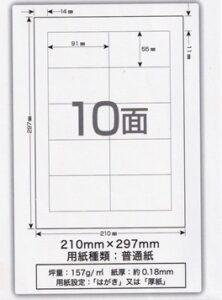
| 品名 | A4 名刺用紙 10面10枚入 |
|---|---|
| 品番 | ARS-6-2 |
| サイズ | A4 10面 10シート |
| 紙厚 | 約 0.18mm |
| 対応プリンタ | レーザー・インクジェット・コピー機 |
【備考】
- 薄い用紙なので、名刺として使うには安っぽく見えて向かないと思う
- ミシン目入りだが、切り離した後もミシン目は残るので、切り口の見栄えはよくない
- 用紙に残ったミシン目は、紙やすりや爪やすりで削るときれいになる(一枚一枚削るより、枚数をまとめて厚みを作って削ったほうがやりやすい)
公式の印刷の方法
パッケージに掲載されている印刷方法を試してみる。
テンプレートBANK を使う
名刺用紙のパッケージに掲載されている方法。
テンプレートBANK のWEBアプリを使う。
詳しくはこちら
https://www.templatebank.com/bank/html5/motobayashi/
インストール不要で使用可能。
Windows、Mac、iOS、Androidに対応。
公式以外の印刷方法を試す
名刺のサイズはだいたい決まっているから、他社のテンプレートでもサイズと余白が合えば問題なく使えるはず。
【オススメ】ラベル屋さん
A-one(スリーエム ジャパン)が提供している無料のラベル&カード印刷ソフト。
web版とダウンロード版があり、web版ならインストール不要。
Windows、Mac、Android、iPhoneに対応。
テンプレートの種類も豊富で、デザインの編集も簡単、印刷する場所も指定できるので、個人的にこれが一番オススメ。
| 品名 | A-one マルチカード |
|---|---|
| 品番 | エーワン マルチカード 名刺 100枚分 51002 |
| 備考 | Seria(セリア)の名刺用紙と余白などのサイズがすべて一緒 いちいちサイズを入れなくてもこの品番で作成可能 サイズが変更になる可能性もあるので、サイズを必ず確認してから使用すること |
ラベル屋さんの使い方
- ダウンロード
- ソフトをインストールしないWEB版を使用する場合はラベル屋さんページの右上、「バージョン10起動」をクリックする
- パソコン版ソフトのダウンロードとインストールはこちらから
- モバイル版ソフトのダウンロードとインストールはこちらから
- 使い方
- ソフトを開き「新規作成」を選択
- 検索欄に品番「51002」を入力し、検索ボタンを押す
- 該当のラベルが表示されるので、「決定」を押す
- あとはソフトに指示されるまま作っていく
※印刷後、切り離すと用紙にミシン目が残るが、紙やすりや爪やすりで削るときれいになる(一枚一枚削るより、枚数をまとめて厚みを作って削ったほうがやりやすい)
